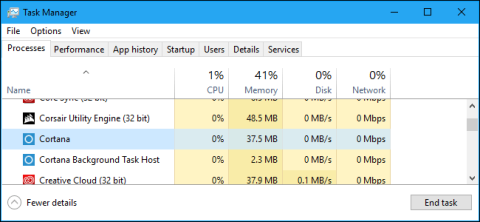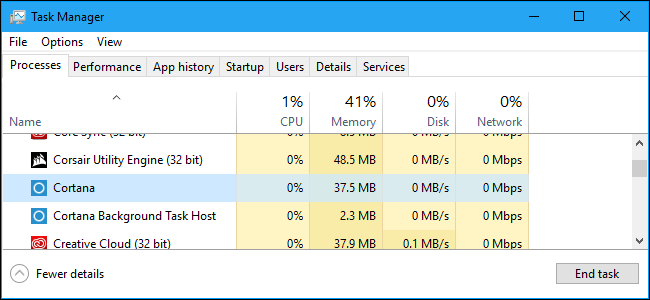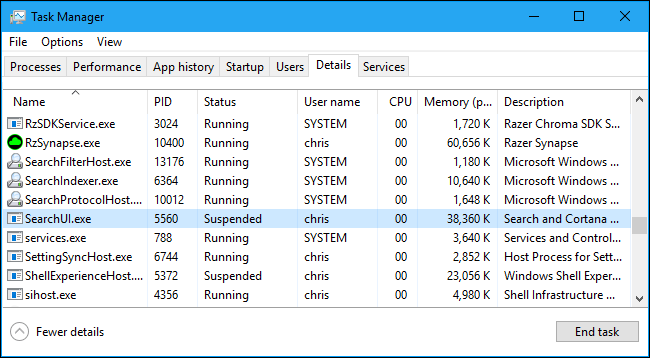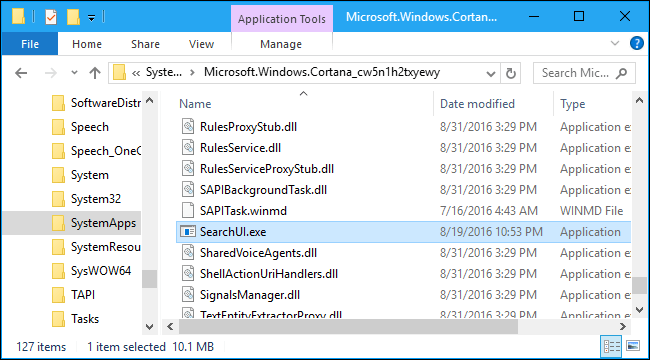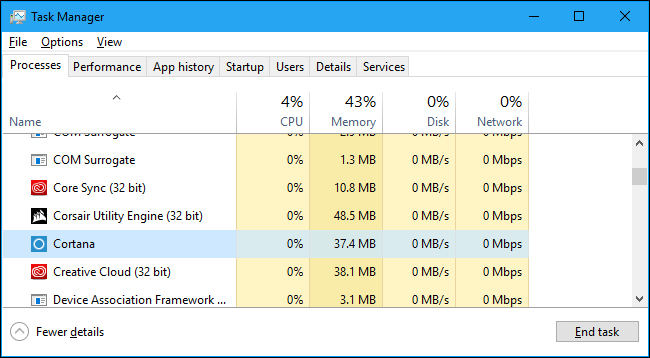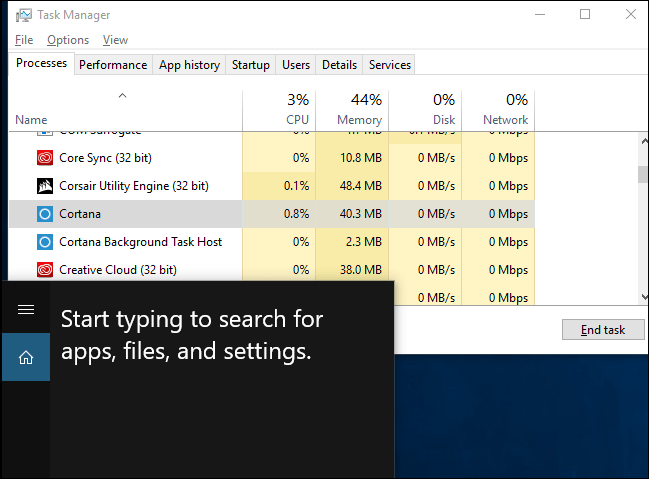I když byla virtuální asistentka Cortana deaktivována a na počítačích se systémem Windows 10 uživatelé používají k hledání věcí místní vyhledávání. Při otevření Správce úloh však někteří uživatelé zjistili, že Cortana stále běží na pozadí. Tak proč tomu tak je? Odpověď bude v článku níže od Wiki.SpaceDesktop.
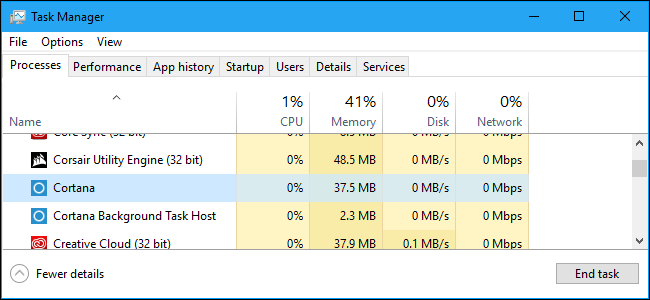
1. Je Cortana opravdu jen „SearchUI.exe“
Bez ohledu na to, zda je Cortana povolena nebo ne, po otevření Správce úloh uvidíte proces Cortana.
Pokud ve Správci úloh kliknete pravým tlačítkem na Cortana a vyberete Přejít na podrobnosti , uvidíte spuštěný program s názvem „SearchUI.exe“.
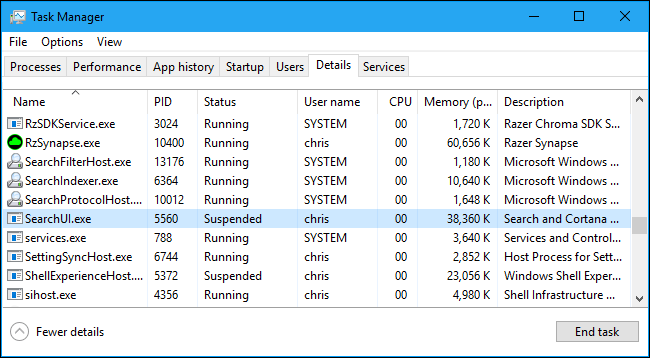
A pokud kliknete pravým tlačítkem na „SearchUI.exe“ a vyberete „Otevřít umístění souboru “, uvidíte umístění SearchUI.exe. Je součástí složky aplikace „Microsoft.Windows.Cortana_cw5n1h2txyewy“ v systému Windows.
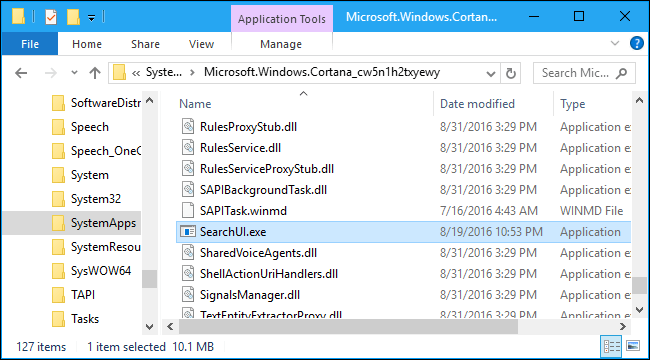
Tato aplikace se objeví na seznamu běžících procesů jako „Cortana“, ale ve skutečnosti se jedná o malý nástroj s názvem SearchUI.exe.
2. „SearchUI.exe“ je funkce Windows Search
Nejprve jsme zakázali přístup k SearchUI.exe, poté ukončili úlohu Cortany ve Správci úloh a přejmenovali složku „Microsoft.Windows.Cortana_cw5n1h2txyewy“ na jiný název. V tuto chvíli již Cortana neběží na pozadí, ale funkce Windows Search je zcela „rozbitá“.
Dialogové okno Hledat se nezobrazí, i když klepnu na rámeček Prohledat Windows na hlavním panelu nebo stisknu kombinaci kláves. Při přejmenování složky Cortana na původní název se znovu zobrazí dialogové okno Hledat a funguje normálně.
SearchUI.exe ve skutečnosti vůbec není Cortana. Cortana je jak název virtuální asistentky Microsoftu, tak název všech nástrojů místního vyhledávání integrovaných do Windows 10.
Když zakážete Cortanu z registru nebo zásad skupiny, všechny online funkce jsou deaktivovány, ale soubory místního vyhledávacího nástroje stále běží.
3. SearchUI.exe používá jakékoli prostředky
Cortana (neboli SearchUI.exe) nevyužívá mnoho zdrojů, takže se nemusíte příliš starat.
Když je Cortana deaktivována pomocí předem upraveného registru, můžete vidět proces Cortany (SearchUI.exe) využívající 37,4 MB paměti a 0 % CPU.
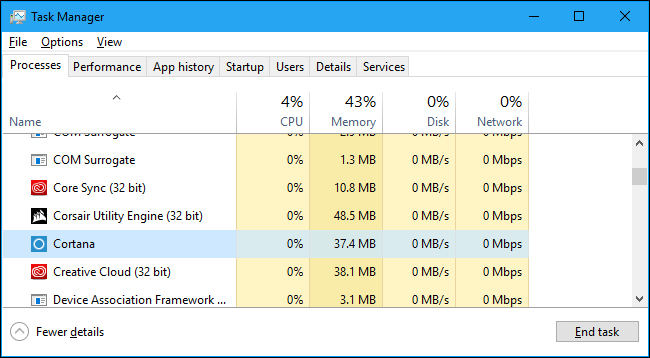
Možná se ptáte, proč Cortana vůbec používá nějaké zdroje. Je to proto, že Cortana se načítá v paměti, takže se může zobrazit okamžitě, když kliknete na pole Hledat v systému Windows na hlavním panelu nebo když stisknete kombinaci kláves Windows + S .
Při otevření vyhledávacího pole v systému Windows 10 bude Cortana používat CPU, ale pouze v případě, že je otevřené dialogové okno Hledat.
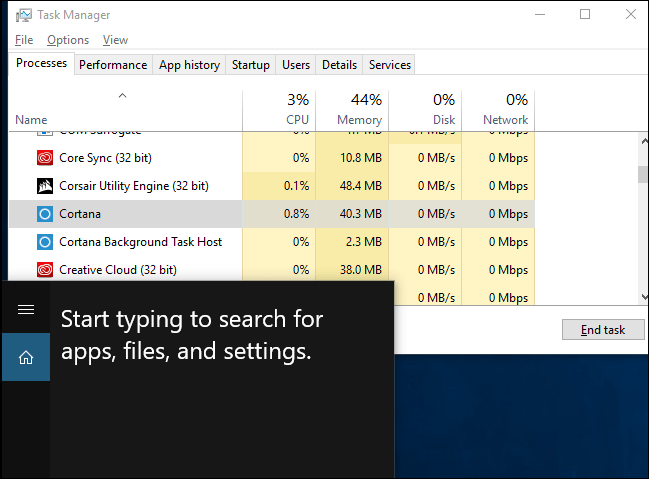
Proces Cortany nezpracovává ani soubor indexu. Indexové soubory Windows jsou kontrolovány interně, takže je můžete rychle najít z vyhledávačů.
Když Windows indexuje vaše soubory, uvidíte procesy jako "Microsoft Windows Search Filter Host", "Microsoft Windows Search Indexer" a "Microsoft Windows Search Protocol Host" pomocí CPU ve Správci úloh.
Chcete-li ovládat indexování, otevřete nabídku Start nebo Ovládací panely a vyhledejte Možnosti indexování. Spusťte zástupce Možnosti indexování, který se zobrazí. Tento ovládací panel vám umožňuje vybrat umístění indexového souboru Windows, vybrat přesné soubory a vyloučit soubory, které nechcete indexovat.
Podívejte se na některé další články níže:
Hodně štěstí!